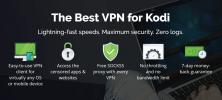Cum se instalează PureVPN pe Kodi
Internetul modern este cu mult diferit de cel de acum zece ani. Confidențialitatea este o preocupare uriașă în aceste zile, și din motive temeinice, de asemenea. ISP-urile pot să vă înregistreze datele și să le vândă unor terți fără acordul dvs., agențiile guvernamentale vă pot monitoriza sau controla traficul și amenințările la neutralitatea rețelei încearcă să pună controlul deplin pe web în mâinile celui mai mare ofertant.

Există câteva grupuri care cred încă într-un internet gratuit și deschis. Echipa Kodi este un astfel de grup. Prin centru media open-source, acestea oferă instrumente valoroase care vă permit să vă mențineți sub control asupra conținutului dvs. digital. Nimeni nu controlează fluxurile de filme atunci când utilizați Kodi, acesta este doar unul dintre numeroasele motive pentru care este atât de popular.
Cu toate acestea, anumiți furnizori de servicii Internet și editorii de conținut nu îl văd atât de favorabil pe Kodi. Au început să interzică, să blocheze, să zguduie și chiar să amenințe utilizatorii Kodi cu acțiuni legale doar pentru utilizarea software-ului în scopuri legitime. Mulți utilizatori Kodi au apelat la VPN-uri pentru a le menține în siguranță și anonim online. Mai jos vom vorbi despre unul dintre cele mai bune și mai private VPN-uri pe care le puteți folosi cu Kodi, PureVPN.
30 de zile garanție înapoi
Păstrați Kodi în siguranță cu PureVPN

VPN-urile sau rețelele private virtuale criptează datele de pe dispozitivul dvs. înainte de a le trimite prin internet. Acest proces simplu face imposibil de spus ce descărcați sau transmiteți în flux, adăugând o cantitate enormă de confidențialitate activităților dvs. zilnice. Cu serviciul potrivit, puteți rămâne în siguranță anonim, chiar și în timp ce faceți streaming prin Kodi.
Există mai multe metode de instalare a PureVPN și a altor VPN-uri pe Kodi. Mai jos vom arunca o privire rapidă asupra celor mai populare metode, astfel încât să puteți vedea care dintre ele se potrivește cel mai bine nevoilor dvs.
Opțiunea 1 - Rulați PureVPN pe dispozitivul dvs.
Cel mai simplu și mai obișnuit mod de instalare a PureVPN pe Kodi este să descărcați pur și simplu aplicația pe dvs. dispozitiv (Windows, Mac, Android, iOS etc.), conectați-l și lăsați-l să funcționeze în fundal, apoi lansați-l Kodi. Atâta timp cât rămâneți conectat, software-ul VPN este activ, tot ceea ce transmiteți prin Kodi va fi protejat de criptare.
Singurul dezavantaj real al acestei metode este că unele dispozitive nu acceptă VPN-urile. Cele mai frecvente cazuri sunt anumite dispozitive de transmisie de televizoare și televizoare inteligente. Totuși, este foarte rar să găsești un dispozitiv care nu acceptă un fel de VPN, astfel încât opțiunea 1 este încă cel mai bun pariu pe care îl poți folosi cu PureVPN și Kodi.
Opțiunea 2 - Instalarea routerului PureVPN
Este posibil să instalați software VPN pe un router. Aceasta ocolește necesitatea de a încărca o aplicație pe fiecare dispozitiv ori de câte ori ai nevoie de protecție VPN. Cu toate acestea, poate fi nevoie de timp suplimentar și de cunoștințe tehnice și veți lipsi unele funcții suplimentare unice. Utilizatorii PureVPN nu vor avea protecția adăugată împotriva virusului și anumiți blocanți malware dacă folosesc routerul metoda de instalare, astfel încât dacă nu este imposibil să rulați Kodi și PureVPN pe același hardware, este mai bine să omiteți opțiune.
Opțiunea 3 - Instalați suplimentul PureVPN Kodi
Spre deosebire de majoritatea VPN-urilor, PureVPN oferă un supliment oficial Kodi pe care îl puteți instala și utiliza pentru a rula VPN direct din interfața Kodi. Aceasta este o caracteristică incredibilă, care o face extrem de ușor de utilizat în timp ce transmiteți filme și emisiuni TV. Instalarea complementului nu va proteja restul conexiunii dvs. la internet, deci această opțiune este cea mai bună pentru dispozitivele în care singura dvs. activitate este să rulați Kodi.
Cum se instalează PureVPN pe Kodi
Mai jos vom prezenta un proces pas cu pas pentru instalarea PureVPN pe Kodi folosind opțiunea 1 descrisă mai sus. Aceasta este cea mai rapidă și ușoară metodă de utilizat și va funcționa pe cea mai largă varietate de hardware. Pur și simplu urmați pașii de mai jos și veți fi sigur și sigur în cel mai scurt timp.
PureVPN - Mai mult decât doar confidențialitate

PureVPN oferă mai mult decât doar confidențialitate online și criptarea datelor. Este o suită de securitate all-in-one care vă poate proteja dispozitivele de la o serie de pericole. Cele mai multe versiuni ale software-ului său sunt prevăzute cu protecție anti-virus, scuturi anti-malware, funcții de blocare a aplicațiilor și chiar filtrare de site-uri DNS, toate disponibile într-un singur pachet. Instalați o singură aplicație și toate nevoile dvs. de securitate online vor fi satisfăcute, devenind soluția perfectă pentru utilizatorii Kodi care sunt preocupați de siguranță.
PureVPN oferă, de asemenea, o politică de înregistrare zero pe tot traficul, un comutator automat de oprire, o criptare AES solidă de 256 biți pentru toate datele și protecția împotriva scurgerilor DNS. Acestea funcționează bine cu rețeaua proprie a companiei de 750 de servere din 141 de țări diferite, oferind o mulțime de opțiuni pentru conexiuni rapide, sigure și sigure.
Înscrie-te și Abonează-te
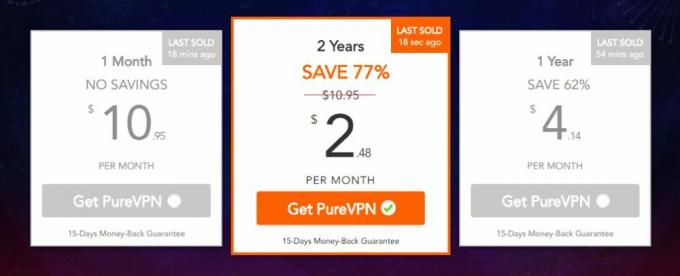
Urmați linkurile de mai sus pentru a vizita pagina noastră de oferte PureVPN în exclusivitate, unde puteți obține cele mai bune oferte la un abonament PureVPN. Mai întâi va trebui alege un plan. Opțiunea de acordare de doi ani economisește mai mulți bani, dar puteți merge și cu un plan de o lună sau un an, dacă doriți. În orice caz, PureVPN oferă o garanție de returnare de 15 zile, astfel încât să o puteți încerca cu încredere deplină.
Alegeți un plan, apoi derulați în jos în secțiunea de plăți. PureVPN vă permite să plătiți cu un card de credit, PayPal, Alipay, criptomonede, cum ar fi bitcoin și o serie de furnizori de PayWall. Alegeți cea mai convenabilă opțiune, completați detaliile contului și finalizați procesul de finalizare.
Obținerea aplicației VPN

Cu contul tău gata, este timpul să apucați aplicația PureVPN și să o instalați. Accesați PureVPN descărcări pagina și selectați pictograma sistemului de operare. Veți fi dus la o pagină separată, cu link-uri de conectare și de descărcare gata de pornire. Obțineți fișierul și salvați-l undeva convenabil, atunci lansează aplicația.
Procesul de instalare al aplicației PureVPN va varia în funcție de platforma dvs. Pentru Mac, Windows și Linux, se reduce pur și simplu la obținerea fișierului software și instalarea lui ca la orice alt program. Pentru alte dispozitive și platforme, lucrurile sunt doar o notă diferită. Mai jos sunt cele mai frecvente locații de instalare împreună cu instrucțiuni scurte.
- iPhone - Instalați prin link-urile magazinului de aplicații PureVPN așa cum ar face orice altă aplicație.
- iPad - Instalați utilizând legătura de magazin de aplicații PureVPN, în mod normal.
- Android - Utilizați linkul de piață Google Play pentru PureVPN și instalați-l.
- Fire Stick și Fire TV - Vezi ghidul nostru complet la instalați PureVPN pe Fire TV.
- Crom - Instalați extensia prin linkul PureVPN, care se redirecționează către piața Chrome Extensions.
- Firefox - Link-ul PureVPN vă va trimite pe piața de extensii Firefox unde îl puteți instala normal.
Rețineți că utilizarea extensiei PureVPN Chrome sau Firefox nu va proteja Kodi. Trebuie să obțineți aplicații desktop sau mobile pentru a vă proteja întregul dispozitiv, nu doar browserul.
Instalați PureVPN pe Windows
Pașii de mai jos se adresează utilizatorilor Windows, dar vor funcționa în același mod pentru Mac și Linux. Consultați punctele de referință de mai sus pentru instalarea pe alte platforme și dispozitive, inclusiv smartphone-uri.

După ce aplicația este descărcată, lansați fișierul numit purevpn_setup.exe pentru a porni instalatorul. Veți vedea mai întâi o pagină de acord. Faceți clic pe portocaliu Sunt de acord butonul din partea de jos pentru a continua. Următor →, selectați o locație de instalare. Valoarea implicită va fi în regulă pentru majoritatea utilizatorilor. De asemenea, veți dori să bifați „Rulați automat la conectareButon ”pentru a vă asigura că sunteți întotdeauna protejat de serviciu. Faceți clic pe portocaliu Instalare când sunteți gata.
Procesul de instalare va dura un minut sau două până la finalizare. În acest timp, PureVPN vă va pregăti sistemul pentru acces VPN, va descărca software-ul necesar și va instala totul astfel încât să aveți acces cu un singur clic la o conexiune sigură.
După terminarea instalării, veți fi întâmpinat cu ecranul de conectare. Apasă pe Autentificare buton în partea de jos, apoi introduceți numele de utilizator și parola PureVPN în spațiul de mai jos. Rețineți că numele de utilizator este diferit de e-mailul contului dvs. Utilizatorii PureVPN primesc etichete ca „purevpn0c367984”. Ar trebui să primiți un e-mail după înregistrare care vă oferă un nume de utilizator activ.

conectare și veți vedea ecranul principal al PureVPN. Cele cinci pictograme principale sunt concepute pentru a vă personaliza experiența VPN cu o mai mare securitate, viteze mai bune sau mai multe caracteristici de confidențialitate. Întrucât instalăm PureVPN pentru a-l utiliza cu Kodi, veți dori să alegeți Curent opțiune. Faceți clic pe pictogramă și PureVPN vă va duce la ecranul de selectare a serverului.
Acum tot ce trebuie să faceți este să alegeți un server rapid la care să vă conectați. Deoarece Kodi este fără regiune, nu contează unde se află serverul dvs. Alegeți cea mai rapidă locație a serverului din listă (de obicei în partea de sus), faceți clic, apoi PureVPN vă va conecta imediat.
Utilizarea PureVPN cu Kodi
După ce aveți PureVPN instalat și setat să se lanseze automat, sunteți gata să vă bucurați de toate funcțiile și suplimentele pe care Kodi le poate oferi. De fiecare dată când lansați Kodi, pur și simplu verificați dublu pentru a vă asigura că PureVPN este activ și conectat în fundal. Dacă este, nu trebuie să faci altceva, ești gata să pleci!
Instalați suplimentul PureVPN pe Kodi
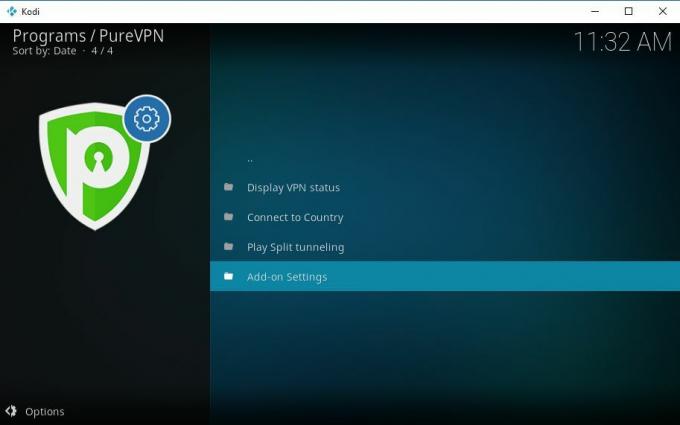
PureVPN oferă de fapt un add-on oficial făcut în special pentru Kodi. Prin instalarea depozitului PureVPN și a complementului complementar, puteți obține acces direct la funcțiile VPN fără a părăsi Kodi. Fluxurile dvs. vor fi în siguranță și identitatea dvs. sigură!
- Asigura-te ca ai Kodi instalat pe sistemul tău.
- Urmați instrucțiunile de mai sus pentru înscrieți-vă cu PureVPN.
- Vizita Pagina de depozitare Kodi a PureVPN și descărcați fișierul zip.
- Lansați Kodi și faceți clic pe Add-ons din bara de navigare.
- Alege pictograma casetei deschise în vârf.
- Selectați Instalați din fișierul zip.
- Navigați până la locul în care ați salvat depozitul PureVPN și l-ați instalat. Ar trebui să arate așa: service.purevpn.monitor-1.6.1.zip
- Când se termină instalarea, lansați PureVPN din Complementele> Completele de programe
- Selectează setări opțiune și introduceți numele de utilizator și parola PureVPN.
- Sub fila Monitor, asigurați-vă că suplimentul este setat să se conecteze automat la PureVPN de fiecare dată când lansați Kodi.
- (Opțional) Setați suplimente care să fie excluse de la protecția VPN prin fila de tunel split.
- Faceți clic ok pentru salvați-vă modificările. Componenta PureVPN vă va păstra fluxurile Kodi în siguranță de fiecare dată când urmăriți ceva.
Adăugarea PureVPN pentru Kodi este simplă, dar se termină. Un mare beneficiu este că nu trebuie să instalați aplicația PureVPN pentru a utiliza serviciul împreună cu Kodi, ceea ce îl face ideal pentru vizionarea de filme pe dispozitivele cu resurse limitate. Dezavantajul este că nu vă va proteja întregul computer, doar Kodi în sine. De asemenea, nu este la fel de puternic ca suplimentul VPN Manager de mai jos.
Kodi VPN Add-on Manager
Uneori, instalarea implicită a sistemului de operare nu este suficientă. Poate doriți să vă controlați VPN-ul fără a lăsa interfața simplificată a lui Kodi. Sau poate doriți să profitați de PureVPN pe un alt dispozitiv care nu funcționează atât de bine cu software-ul aplicației implicite. În orice caz, VPN Manager suplimentar de la Zomboided este calea de urmat. Vă permite să vă controlați VPN-ul de la Kodi, păstrând restul sistemului în siguranță cu funcțiile de criptare și confidențialitate uimitoare ale PureVPN.
De ce să folosești Managerul VPN?
Rularea PureVPN în fundal criptează toate datele care părăsesc dispozitivul fără excepție. Aceasta este, în general, o idee bună, mai ales dacă executați Kodi. Cu toate acestea, multe suplimente oficiale Kodi sunt perfect sigure de utilizat fără VPN. În aceste cazuri, poate doriți să le trimiteți fără criptare VPN, astfel încât să puteți obține un videoclip de calitate mai bună, fără a fi nevoie să vă deconectați.
Aici intră în joc VPN Manager. Unul dintre avantajele sale este capacitatea de a controla suplimentele care sunt trimise prin VPN-ul dvs., permițându-vă să depanați anumite extensii care pot să nu funcționeze din spatele unei VPN. Cu VPN Manager puteți specifica ce suplimente trebuie protejate și pe care să le permiteți prin neatins, ceea ce face Kodi mult mai simplu de utilizat pe termen lung.
Un alt avantaj al VPN Manager este ușurința accesului. Dacă utilizați OpenElec sau LibreElec sisteme de operare sau dacă doriți ca VPN-ul dvs. să funcționeze numai când Kodi este activ, configurarea Managerului VPN Zomboided este o modalitate excelentă de a realiza acest lucru. Acesta controlează în mod automat acțiunile VPN pentru a vă păstra suplimentele în siguranță în orice moment, fără a fi nevoie să încurcați cu programul VPN.
Este important să rețineți că mai trebuie să instalați PureVPN folosind instrucțiunile de mai sus pentru a-l utiliza cu VPN Manager. Complementul nu înlocuiește software-ul VPN și nu oferă protecție VPN singur, ci doar gestionează conexiunea fără intervenția ta manuală.
Cum se instalează VPN Manager
Managerul VPN este ambalat în depozitul Zomboided. Tehnic este un supliment „neoficial” al unei terțe părți, dar pentru că nu conține nicio resursă de streaming care ar putea accesa conținut piratat, este complet sigur și legal. Repoziția vine cu două instrumente: Manager VPN pentru OpenVPN, și Instrumente Zomboided. Vom instala prima.

Începeți prin a vizita Pagină de repoziție zomată și descărcarea celei mai recente versiuni. Faceți clic pe cel mai nou fișier din partea de sus marcată repository.zomboided.plugins - #. #. #. Zip și descărcarea va începe.
Lansați Kodi și accesați meniul de acasă. Selectați Add-on-uri mai întâi, apoi alegeți pictograma casetei deschise în partea de sus a meniului mic de navigare din stânga. Apoi, selectați Instalați din fermoar, apoi navigați la depozitul pe care l-ați descărcat mai sus. Kodi îl va adăuga în sistem, copiind fișierele necesare pentru a putea șterge zip-ul original.

Înapoi în meniul casetei deschise, alegeți Instalați din depozit. Găsi Zomboided din listă (ar trebui să fie în partea de jos), selectați-l, apoi alegeți folderul Servicii. Ar trebui sa vezi Manager VPN pentru OpenVPN în vârf. Selectați-l, apoi alegeți Instalare butonul din dreapta jos. Kodi va instala imediat complementul.
După ce VPN Manager este gata de a fi accesat, îl puteți accesa din meniul principal de suplimente sub Completele de programe. Lansarea acestuia vă va oferi câteva opțiuni din care puteți alege, inclusiv schimbarea setărilor, întreruperea filtrării suplimentare și afișarea stării actuale VPN.
Configurarea Managerului VPN Zomboided
După instalarea Managerului VPN, accesați secțiunea secțiune suplimente din Kodi și lansează-l. Dacă nu aveți deja instalat OpenVPN, acesta va deschide o fereastră care vă va indica să o descărcați. Programul este sigur și gratuit, pur și simplu accesați următoarea adresă URL și descărcați fișierul pentru sistemul dvs.:
- https://openvpn.net/index.php/open-source/downloads.html
Cu OpenVPN și PureVPN instalate, sunteți gata să configurați VPN Manager. Rulați vrăjitorul de la primul prompt pentru a fi ghidat pe întregul proces sau utilizați instrucțiunile manuale din alineatele următoare.
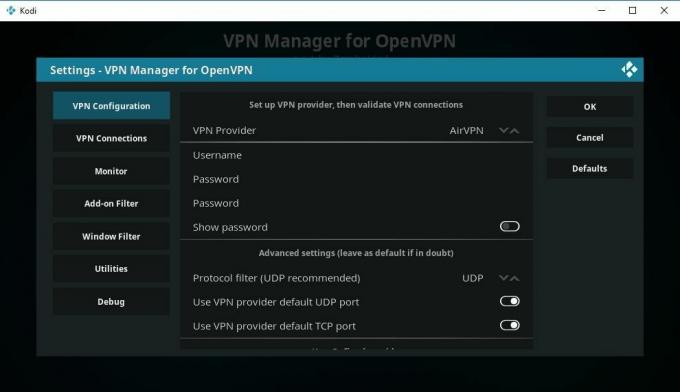
În primul rând, deschideți Ecran de setări VPN Manager și alegeți PureVPN în partea de sus. Următor →, introduceți detaliile VPN-ului dvs., inclusiv numele de utilizator și parola. Este bine să lăsați restul detaliilor în această secțiune, deoarece Zomboided va avea grijă de ele.
În fila Monitor puteți specifica modul în care Zomboided gestionează conexiunea VPN. Majoritatea setărilor vor fi activate, astfel încât să le puteți lăsa în pace. Este o idee bună să săriți în partea de jos a acestei liste și să setați următoarea opțiune la „activ“. Acest lucru vă permite să vedeți informații despre VPN-ul dvs. de fiecare dată când se conectează, servind ca un memento convenabil că fluxurile dvs. sunt păstrate în siguranță:
- Afișează IP, locație și furnizor de servicii în notificarea ciclului VPN (comutați la dreapta)
Acum puteți seta opțiuni personalizate sub Filtru suplimentar categorie. Dacă utilizați un supliment care nu funcționează cu VPN-uri, de exemplu, puteți specifica rapid ca acestea să fie ignorate de PureVPN. De asemenea, puteți inversa lista de filtrare, astfel încât să specificați doar suplimentele care au nevoie de protecție VPN, deși acesta este în general mai puțin sigur decât opțiunea anterioară.
Ultimele secțiuni ale acestui ecran cu setări pot fi deasemenea saltate. Acum sunteți în siguranță să faceți clic pe OK și să începeți să utilizați VPN Manager. Complementul va avea grijă automat de conexiunea dvs. de fiecare dată când porniți Kodi. Nu uitați decât să vă mențineți în permanență contul PureVPN și să lansați aplicația ori de câte ori reporniți dispozitivul, atunci veți fi liber să vă bucurați de Kodi după bunul plac
Concluzie
PureVPN este unul dintre cele mai rapide și mai complete funcții VPN pentru orice dispozitiv. Folosirea acestuia cu Kodi este o asociere perfectă, deoarece vă permite să transmiteți fluxul de conținut și să accesați suplimente într-o intimitate completă. Nu vă mai faceți griji cu privire la programele de spionaj ISP sau la spionaj guvernamental, doar o cantitate infinită de filme și emisiuni TV gratuite pentru a vă distra.
Opțiunile noastre de instalare v-au ajutat să vă protejați fluxurile Kodi? Spuneți-ne dacă ați întâmpinat probleme în timpul procesului în comentariile de mai jos!
Căutare
Postări Recente
Vizionarea CBC Sports pe Kodi - Pentru cei mai buni din sportul canadian
Corporația canadiană de radiodifuziune, cunoscută și sub denumirea ...
Cyphers Locker Repo pentru Kodi
Cypher este o figură cunoscută pe scena Kodi. Se află în spatele ma...
Rebirth Add-on pentru Kodi
Unul dintre cele mai populare suplimente pentru Kodi, Exodus nu mai...